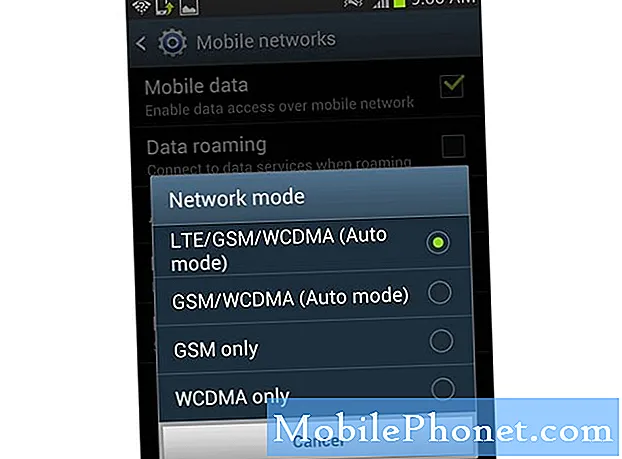Innehåll
Plötsliga kraschar och laddningsproblem är bland de vanligaste problemen som smarttelefonanvändare stöter på när de använder appar. Detta inträffar vanligtvis när appen påverkas av skadlig programvara eller när en felaktig uppdatering installeras. Det finns också några tillfällen då andra felaktiga appar får skulden. Om du stöter på samma problem med Messenger-appen på din Huawei Mate 10 Pro som fortsätter att krascha eller inte laddas ordentligt, kan det här inlägget kanske hjälpa dig. Läs vidare för att ta reda på hur du felsöker problemet.
Innan vi fortsätter, om du letar efter en lösning på ett problem med din telefon, kan du försöka bläddra igenom våra felsökningssidor för att se om vi stöder din enhet. Om din telefon finns i listan över våra enheter som stöds, gå till felsökningssidan och leta efter liknande problem. Använd gärna våra lösningar och lösningar. Oroa dig inte, det är gratis. Men om du fortfarande behöver vår hjälp, fyll i vårt frågeformulär för Android-frågor och tryck på Skicka för att kontakta oss.
Så här felsöker du Mate 10 Pro med Messenger som fortsätter att krascha
Innan felsökning, kontrollera och se till att din telefon har en stark och stabil internetanslutning. Messenger är en serverbaserad app, som därför kräver stabil och stark internetanslutning för att kommunicera ordentligt med Facebook-servern. Om din telefon har någon form av nätverksanslutningsproblem från intermittent anslutning till ingen internetanslutning alls, är det vad du behöver hantera först. När du har fixat din internetanslutning kommer onlineappar inklusive Messenger att fungera smidigt igen. I annat fall fortsätter du att felsöka appproblem på din Huawei Mate 10 Pro som kan ha orsakat att Messenger blir oseriöst. Här är några enkla lösningar som du kan hänvisa till när det behövs.
Första lösningen: Tvinga stoppa Messenger-appen och starta sedan om.
För det första är det troligt att appen bara glider. I det här fallet kan problemet bara vara bland andra slumpmässiga problem som uppstår i alla applikationer. För att rensa detta rekommenderas att tvinga appen att sluta. Så här tvingar du till att stoppa Messenger på din Huawei Mate 10 Pro:
- Tryck på Knappen Senaste appar från huvudskärmen.
- Välj Aktiva appar ikon.
- Knacka Slutet intill budbärare app.
- Tryck på för att avsluta alla bakgrundsappar samtidigt Avsluta alla.
- Tryck sedan på OK att bekräfta.
När du har avslutat appen startar du om telefonen för att dumpa cacheminnet och uppdatera det interna minnet. Här är hur:
- tryck på Strömknappen i några sekunder eller tills menyalternativen visas.
- Välj Stäng av och tryck sedan på OK. Om du gör det stängs din telefon av.
- Efter 30 sekunder, tryck på Strömknappen igen tills din enhet startar om.
Låt din enhet starta om och starta sedan om Messenger för att se om problemet är löst. Om inte, fortsätt sedan felsökningen och prova nästa lösning.
Andra lösningen: Rensa appcache och data på Messenger.
Skadad cache eller tillfällig data som lagras i Messenger-appens minne kan också leda till att appen blir instabil. Medan cachade filer är väsentliga när det gäller omlastningshastighet för information kan de också orsaka problem, särskilt när de kraschade eller skadades. Det rekommenderas därför att du rensar appcache och data regelbundet. Om du inte har gjort det ännu, följ dessa steg för att rensa cache och data på Messenger:
- Gå till Huvudmeny.
- Knacka inställningar.
- Välj Programansvarig.
- Välj Allt flik.
- Välj budbärare från listan över appar.
- Tryck på alternativet till Rensa cache eller Radera data.
- Välj Rensa cache möjlighet att rensa cacheminnet utan att radera sparade data i appen.
- Välj Radera data alternativ för att radera all sparad tillfällig information i kameraappen. Detta behövs vanligtvis om skadad kameraappdata är skyldig.
- Läs och granska varningen om du uppmanas till det och tryck sedan på OK för att bekräfta åtgärder.
Du kan behöva ange dina inloggningsuppgifter för att logga in på Messenger igen om du rensade data från Messenger-appen.
Tredje lösningen: Uppdatera Messenger-appen (om tillgänglig).
Appuppdateringar kan också hjälpa till att rensa fel från en applikation. Bortsett från att lägga till nya funktioner, erbjuder appuppdateringar också fixkorrigeringar för att bli av med buggar som kan orsaka problem i appen. Följ dessa steg för att manuellt söka efter appuppdateringar på din Huawei Mate 10 Pro:
- Öppna Google Play Butik app.
- Tryck på Meny ikon (tre vertikala linjer) och tryck sedan på Mina appar och spel.
- Navigera till Uppdateringar avsnitt för att se tillgängliga appuppdateringar.
- Tryck på Uppdatering bredvid knappen budbärare app för att installera väntande uppdatering för applikationen.
- För att uppdatera alla appar samtidigt, tryck på Uppdatera alla istället. Du kan välja detta alternativ om flera väntande appuppdateringar är tillgängliga.
Efter att ha uppdaterat appar startar du om telefonen för att säkerställa att alla nya appändringar implementeras korrekt. Testa sedan om Messenger redan fungerar bra.
Fjärde lösningen: Installera om Messenger-appen på din telefon.
Bland de sista möjliga lösningarna att testa är app-radering och ominstallering. Detta behövs ofta när appen har blivit helt skadad och inte längre kan fungera. Så här ska du göra:
- Knacka inställningar från hemskärmen.
- Knacka Appar och aviseringar sedan Appinfo.
- Välj budbärare app.
- Knacka Avinstallera välj sedan OK att bekräfta.
Om problemet startade efter uppdatering av Messenger-appen kan du försöka Avinstallera uppdateringar först och tryck sedan lätt på OK. Om du gör det återställs den tidigare versionen av applikationen innan den blev oseriös.
Femte lösningen: Torka cachepartitionen.
Att rensa cachepartitionen på telefonen kan också vara nyckeln till att lösa problemet om skadad cache från telefonens systemmappar är skyldig. Liksom enskilda applikationer lagrar telefonsystemet också cache- eller tillfälliga filer i sin cachepartition för samma ändamål eller snabbare omladdning av samma information. Och dessa filer kan också skadas någon gång. Om detta händer kommer negativa symtom sannolikt att starta inklusive felaktiga appar. För att försäkra dig om att detta inte orsakar att Messenger uppför sig fel, försök att torka cachepartitionen på din Huawei Mate 10 Pro med följande steg:
- Stäng av din telefon.
- Håll ned Strömknappen och den Volym upp-knapp samtidigt i några sekunder.
- Släpp båda knapparna när du ser Huawei-logotypen. Du dirigeras sedan till EMUI eller Android-återställning meny med tre alternativ att välja mellan.
- tryck på Volym ned-knapp för att bläddra till och markera Torka cachepartitionen från de givna alternativen.
- Tryck sedan på Strömknappen för att bekräfta valet.
- Vänta tills enheten är klar att torka cachepartitionen och när den är klar, Starta om systemet nu alternativet kommer att markeras.
- tryck på Strömknappen för att bekräfta och starta om din telefon.
Att rensa cachepartitionen påverkar inte sparade data i internminnet så länge det görs korrekt. Ändå är det fortfarande säkert att säkerhetskopiera alla dina viktiga filer i förväg.
Andra alternativ
Du kan överväga att öka problemet till Facebook-Messenger supportteam eller besöka sidan Facebook hjälpcenter för andra alternativ och mer avancerade lösningar att prova. Annars kan du växla till en annan snabbmeddelandeapp tillgänglig tills Facebook släpper den nödvändiga korrigeringsplåstret för Messenger.
Anslut till oss
Vi är alltid öppna för dina problem, frågor och förslag, så kontakta oss gärna genom att fylla i det här formuläret. Detta är en kostnadsfri tjänst som vi erbjuder och vi debiterar dig inte ett öre för det. Men observera att vi får hundratals e-postmeddelanden varje dag och det är omöjligt för oss att svara på var och en av dem. Men var säker på att vi läser varje meddelande vi får. För dem som vi har hjälpt kan du sprida ordet genom att dela våra inlägg till dina vänner eller genom att helt enkelt gilla vår Facebook- och Google+ sida eller följa oss på Twitter.
Inlägg som du också kan hitta till hjälp:
- Så här fixar du din Huawei Mate 10 Pro som är överhettad [Felsökningsguide]
- Så här fixar du en Huawei Mate 10 Pro som fortsätter att tappa signal, inget servicefel [Felsökningsguide]
- Så här fixar du Huawei Mate 10 Pro-kamera som inte fungerar, varningskamera misslyckades [Felsökningsguide]
- Så här fixar du en Huawei Mate 10 Pro-smartphone som inte kan ringa eller ta emot telefonsamtal [Felsökningsguide]
- Så här fixar du Huawei Mate 10 Pro Wi-Fi-internetanslutning som fortsätter att släppa eller vara instabil (enkla steg)
- Vad ska du göra om ditt SD-kort inte upptäcks av din Huawei Mate 10 Pro-smartphone (enkla steg)